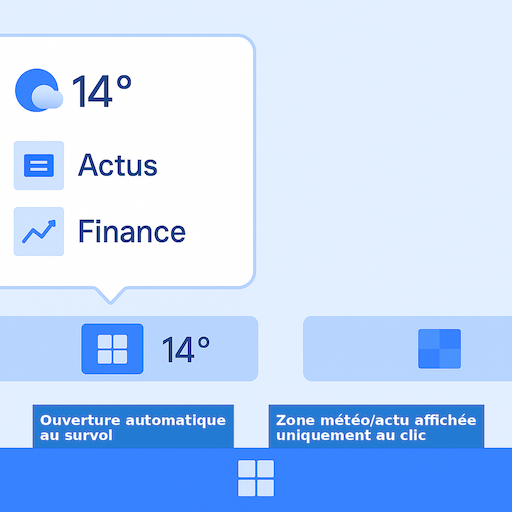La fameuse fenêtre météo + actualités qui s’ouvre au survol dans la barre des tâches Windows vous agace ?
Vous n’êtes pas seul : ce widget devient vite envahissant. Encore récemment, cela a interrompu notre conversation chez le client lors de son partage d’écran.
Voici une astuce pour désactiver le widget Météo ou limiter son comportement.
J’ajoute également un récap des différentes possibilités et options à activer ou désactiver en un clic selon la version de Windows (11 ou 10).
| ✅ Objectif utilisateur | Windows 11 | Windows 10 |
|---|---|---|
| Empêcher l’ouverture au survol | ⚙️ Paramètres Widgets → Désactiver « Ouvrir au pointage » | ️ Clic droit barre des tâches → Décoche « Ouvrir au survol » |
| Supprimer totalement le widget | ⚙️ Paramètres barre des tâches → Désactiver « Widgets » | ️ Clic droit barre des tâches → « Actualités et centres d’intérêt » > Désactivé |
| Garder l’icône météo sans popup | ❌ Pas possible (widget complet uniquement) | ✅ Option « Icône uniquement » disponible |
Pour les utilisateurs de Windows 11 (version la plus récente)
Qu’est-ce que c’est ?
-
Le widget météo/actualités de Windows 11 s’appelle simplement « Widgets ».
-
Il est accessible via un bouton dans la barre des tâches (souvent météo) ou via Win + W.
Comment désactiver complètement les Widgets ?
-
Clic droit sur un espace vide de la barre des tâches
-
Clique sur Paramètres de la barre des tâches
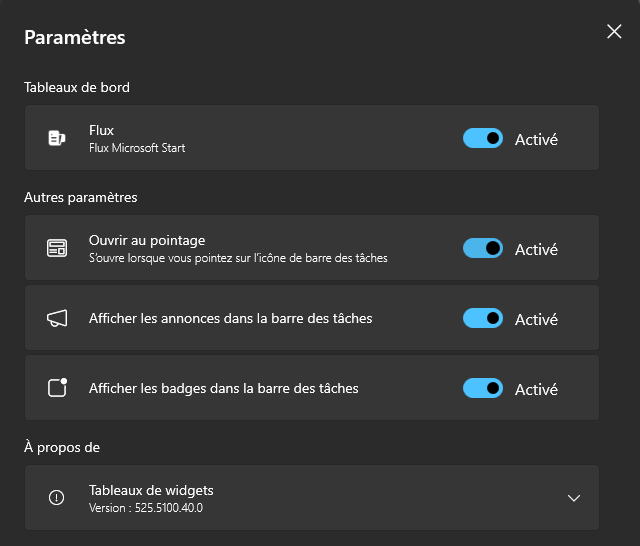
-
Dans la section Éléments de la barre des tâches
-
Désactive « Widgets » → le bouton météo disparaît
Ainsi, le widget ne s’ouvrira plus du tout, même par inadvertance.
Comment éviter qu’il s’ouvre au survol sans le désactiver ?
Malheureusement, Windows 11 n’offre pas (encore) d’option native pour désactiver l’ouverture au survol uniquement, contrairement à Windows 10.
Mais tu peux :
-
Retirer le widget de la barre des tâches (comme ci-dessus)
-
Ou simplement ne pas passer la souris dessus
Pour les utilisateurs de Windows 10 (encore nombreux en entreprise)
Qu’est-ce que c’est ?
-
Cette fonctionnalité s’appelle « Actualités et centres d’intérêt » (News and Interests).
-
Elle affiche météo, actualités MSN, bourse, trafic…
Désactiver l’ouverture automatique au survol
-
Clic droit sur la barre des tâches
-
Va dans Actualités et centres d’intérêt
-
Clique sur « Ouvrir au survol » pour le désactiver
Cela permet de conserver l’icône météo, mais la popup ne s’ouvre plus toute seule.
Désactiver complètement la fonctionnalité
-
Clic droit sur la barre des tâches
-
Sélectionne Actualités et centres d’intérêt
-
Clique sur « Désactivé »
Garder juste la météo (sans les actus)
-
Même menu, option « Icône uniquement »
❓ FAQ – Questions fréquentes
Est-ce que ça fonctionne sur Windows 11 ?
✅ Oui, mais le widget s’appelle « Widgets », et le paramétrage est différent de Windows 10. Suis les étapes en début d’article.
Puis-je juste désactiver la météo mais garder le reste ?
❌ Non, il n’est pas possible de personnaliser le contenu à ce niveau-là. C’est tout ou rien.
Est-ce que ça supprime une fonctionnalité importante ?
Non. Ce sont des éléments accessoires à l’expérience Windows. Désactiver ces widgets n’a aucun impact sur les performances ou les mises à jour du système.
Comment savoir si je suis sous Windows 10 ou 11 ?
-
Clique sur Démarrer > tape « winver » et appuie sur Entrée.
-
Une fenêtre t’indique la version exacte de Windows.
Si ce post est plein d’emoji, c’est que je les trouve facilement grâce à cette liste d’emoji à copier coller.